Macを使用している場合、接続しているデバイスのプライベートIPアドレスを確認する方法は非常に簡単です。
プライベートIPアドレスは、ローカルネットワーク内で使用されるIPアドレスで、インターネット上で一意のアドレスではなく、ルーターによって割り当てられます。
この記事では、Macで接続しているデバイスのプライベートIPアドレスを確認する方法を説明します。
もくじ
スポンサーリンク
システム環境設定を開く
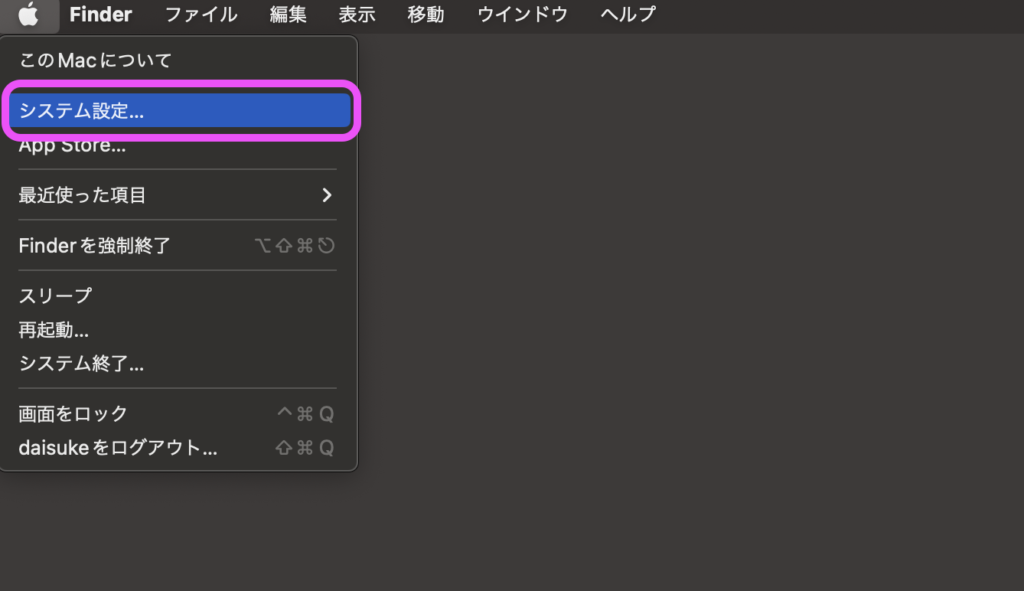
「システム環境設定」を開きます。
ネットワークを選択
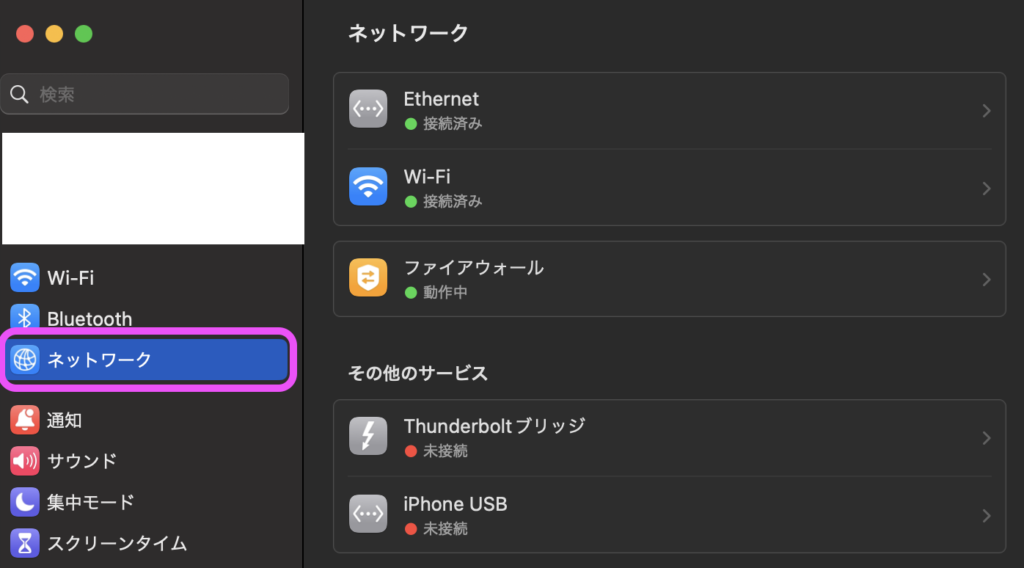
「ネットワーク」をクリックします。
スポンサーリンク
接続しているネットワークを選択
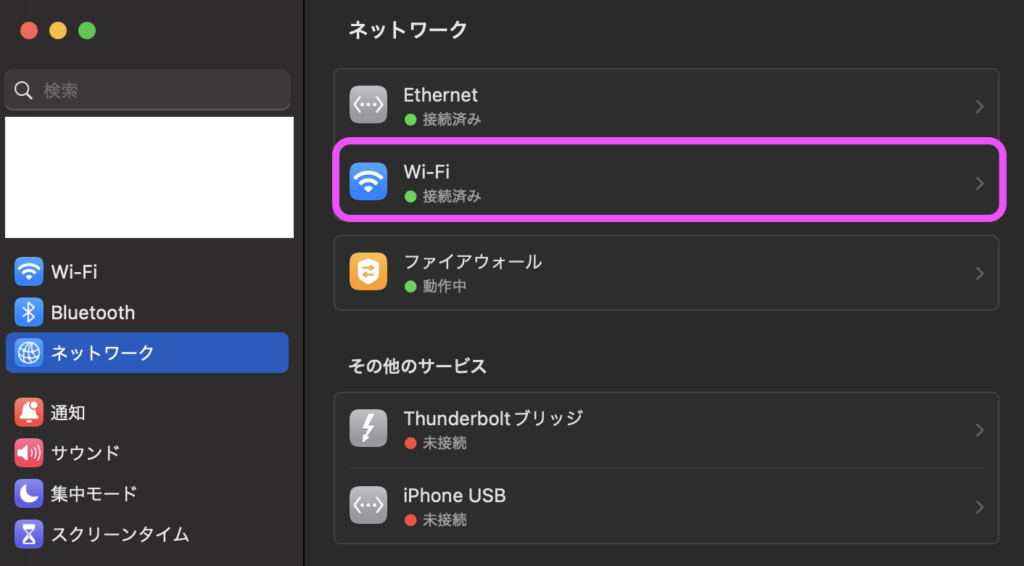
詳細を選択する
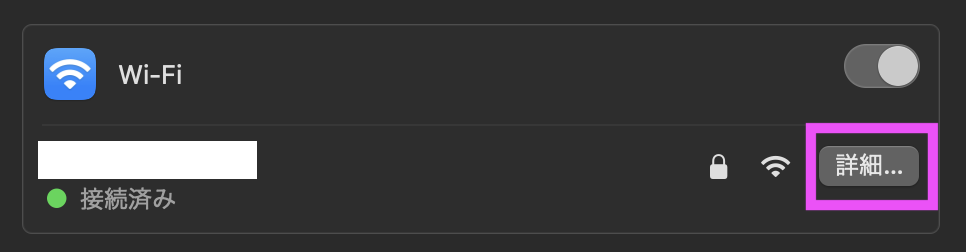
.接続しているネットワーク接続によっては、「詳細」をクリックする必要があります。たとえば、Wi-Fiに接続している場合、Wi-Fiを選択し、「詳細」をクリックします。
有線での接続の場合はネットワークを選択すると表示されます。
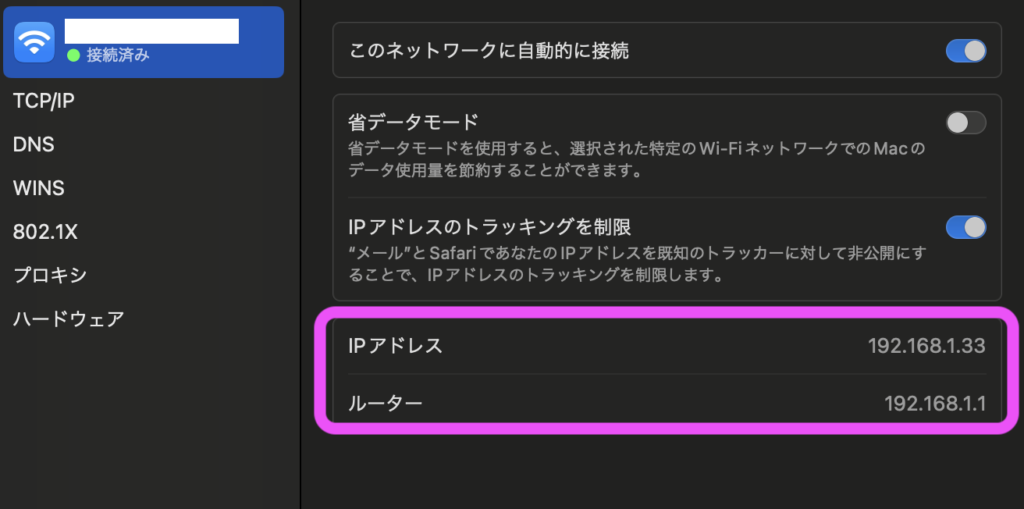
スポンサーリンク
TCP/IPタブ内で確認
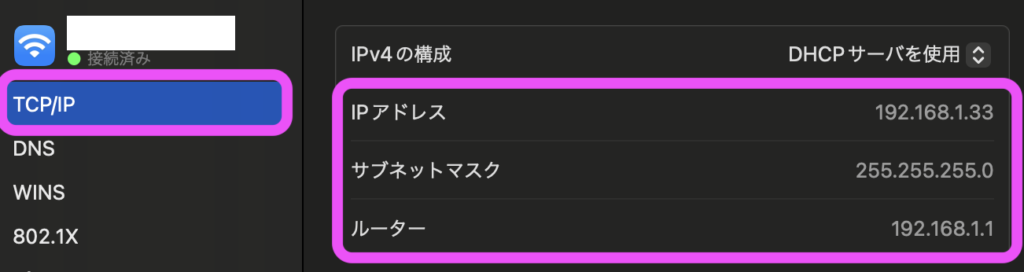
IPアドレスと書かれている物が、接続しているデバイスのプライベートIPアドレスです。
Macで接続しているプライベートIPアドレス確認方法【まとめ】
Macで接続しているデバイスのプライベートIPアドレスを確認する方法は、「システム環境設定」から「ネットワーク」を開き、「TCP/IP」タブで「IPv4アドレス」を確認することです。この手順に従えば、簡単に自分のデバイスのプライベートIPアドレスを確認することができます。

